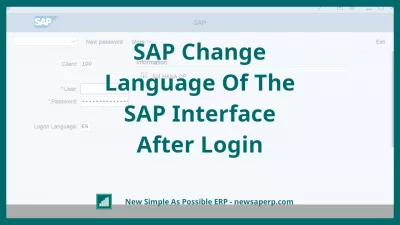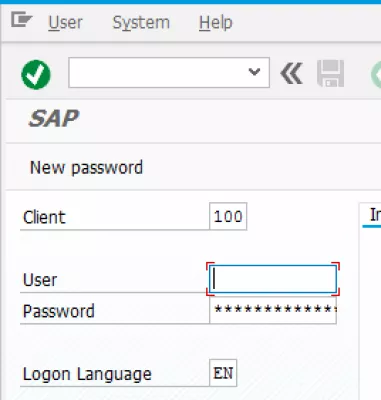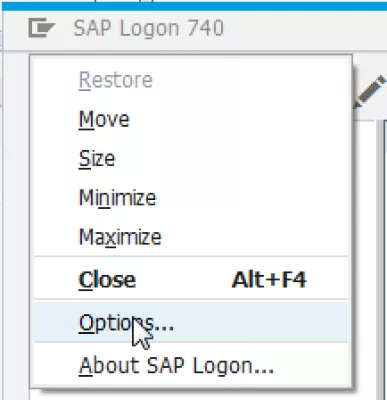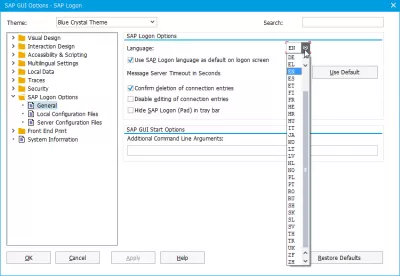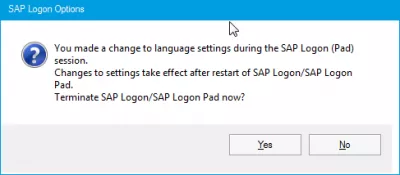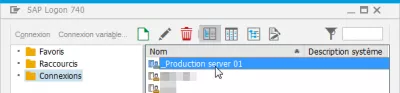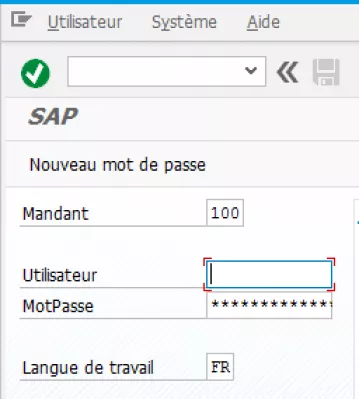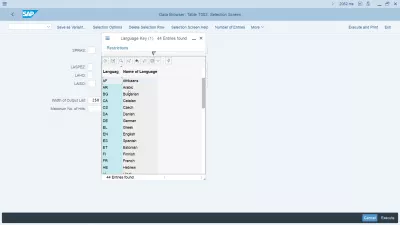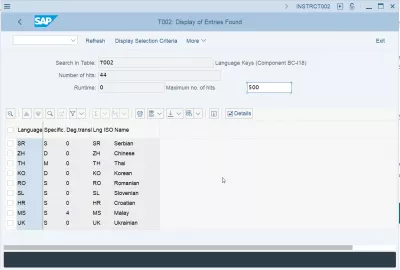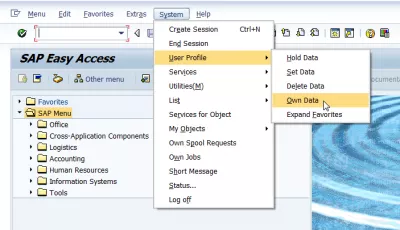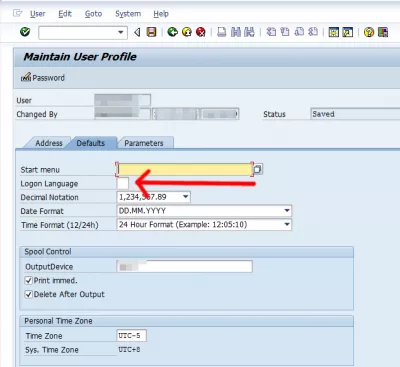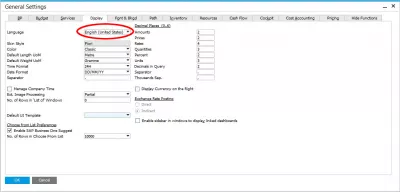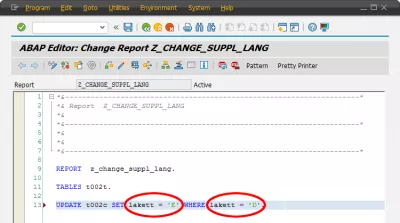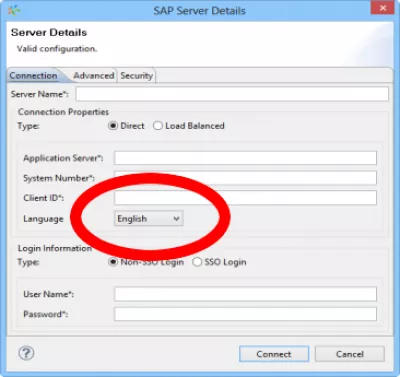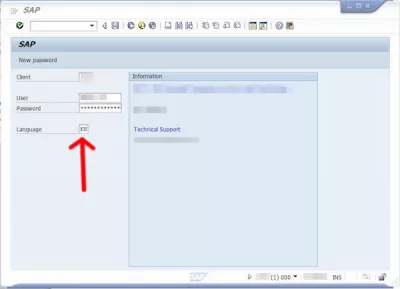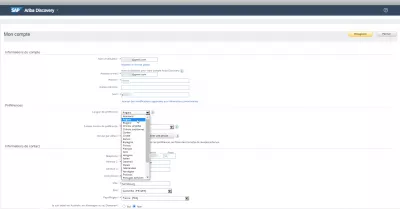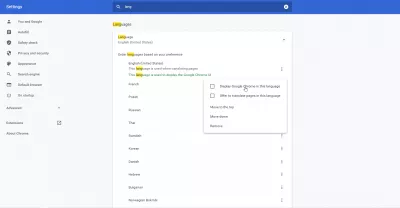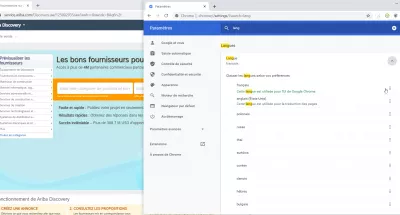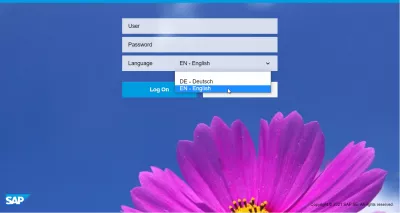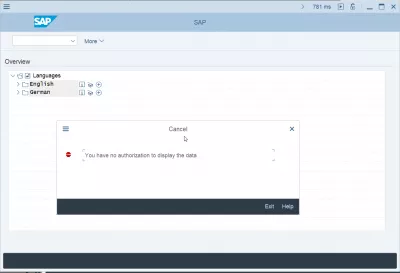تغيير لغة SAP لواجهة SAP بعد تسجيل الدخول
- كيف يمكنني تغيير اللغة في SAP إلى اللغة الإنجليزية؟
- تغيير لغة العصارة
- كيفية تغيير اللغة في SAP Logon؟
- مفتاح لغة العصارة
- جدول لغة تسجيل العصارة
- تغيير لغة العصارة بعد تسجيل الدخول
- العصارة لغة tcode
- العصارة business تغيير لغة واحدة
- تعيين لغة ABAP
- لغة العصارة HANA
- تغيير لغة العصارة خلال الجلسة
- تغيير لغة SAP Ariba
- SAP FIORI تغيير لغة الواجهة
- تغيير SAP أسئلة وأجوبة لغة تسجيل الدخول
- الأسئلة المتداولة
- كيفية التحقق من تثبيت لغات SAP في الفيديو - video
- تعليقات (9)
كيف يمكنني تغيير اللغة في SAP إلى اللغة الإنجليزية؟
في حال لم تكن لغة واجهة SAP لغة تفهمها أو ترغب في استخدامها ، فقد يكون من المفيد تغيير لغة SAP HANA إلى لغة تفهمها ، بشرط أن يتم تثبيت اللغة وتمكينها من قبل مسؤول النظام.
تختلف لغة الواجهة الرسومية عن اللغة التي تمت برمجة SAP بها ، وإذا كنت تبحث عن تحديد اتصالات واجهات SAP ، فقد ترغب في التحقق من الرابط أدناه:
تحديد واجهات SAP للأنظمة الخارجيةعلى أي حال ، يتم تغيير لغة SAP HANA عن طريق إدخال مفتاح لغة SAP الصحيح مثل EN للغة الإنجليزية أو FR للفرنسية أو DE للغة الألمانية في شاشة تسجيل الدخول إلى SAP. إذا تم تمكين اللغة في نظامك ، فسيتم تسجيل الدخول باللغة التي اخترتها. انظر أدناه الدليل الكامل حول الحصول على لغة SAP HANA مباشرة على نظام تسجيل الدخول SAP IDES الخاص بك!
تغيير لغة العصارة
لتغيير اللغة الافتراضية ، التي يتم عرضها بشكل افتراضي في شاشة تسجيل الدخول إلى SAP ، تحتاج إلى تغييرها من خلال التفضيلات. إذا قمت ببساطة بتحديد لغة أخرى أثناء تسجيل الدخول ، فسيتم تطبيقها على الجلسة الحالية فقط ، وسيتعين عليك إدخالها مرة أخرى في المرة التالية التي تقوم فيها بتسجيل الدخول.
لتغيير اللغة الافتراضية بالتأكيد ، في إطار SAP Logon ، انتقل إلى Options…
العثور على خيارات تسجيل الدخول SAP => خيارات عامة ، وهناك تغيير اللغة. تأكد أيضًا من تحديد لغة استخدام لغة SAP Logon كجهاز تسجيل الدخول الافتراضي.
تطبيق التغيير ، وإعادة تشغيل SAP Logon كما هو مطلوب ، سيتم إغلاق جميع الجلسات النشطة.
ثم ، أعد فتح SAP Logon ، يجب أن تشاهد بالفعل الواجهة باللغة المطلوبة ، وابحث عن خادم SAP.
تكون الواجهة بشكل افتراضي باللغة المحددة ، وتكون لغة تسجيل الدخول المقترحة هي تلك التي تم اختيارها في القائمة Options ....
في حالة عدم توفر اللغة التي ترغب في استخدامها ، راجع مسؤول النظام ، فقد يلزم تثبيتها.
كيفية تغيير اللغة في SAP Logon؟
لغة تغيير SAP بسيطة ، بشرط أن يتم تثبيت اللغة في النسغ من قبل الفريق المركزي. تسمح إعدادات لغة SAP بتغيير لغة تسجيل الدخول إلى SAP ، وهي صالحة أيضًا للغة SAP HANA. هذه هي طريقة تغيير لغة SAP.
ما عليك سوى الانتقال إلى خيارات تسجيل الدخول إلى العصارة> عام ، وتحديد اللغة التي تريد تبديلها من الإنجليزية إلى لغتك المفضلة.
كيفية تغيير لغة النسغ من الألمانية إلى الإنجليزية ، وكيفية تغيير لغة تسجيل الدخول الافتراضية في النسغ؟ بما أن اللغة الألمانية هي اللغة التي تمت كتابتها في اللغة ، فقد تحتاج إلى تغيير لغة SAP إلى اللغة الإنجليزية. وبمجرد تغيير لغة SAP الافتراضية ، فإن لغة sap التي تستخدم لغة تسجيل الدخول ستكون دائمًا ، وهذا سيؤدي إلى تغيير لغة SAP بعد تسجيل الدخول. سيتم أيضًا تغيير معلمة لغة SAP الافتراضية وفقًا لذلك.
مفتاح لغة العصارة
مفتاح لغة SAP هي رموز ISO 639-1.
وهي تتكون من رمز مكون من حرفين لتحديد لغة فريدة ، وقد يكون مختلفًا عن رمز ISO للبلد ، حتى إذا كان للبلد لغة وطنية فريدة.
رموز لغة تسجيل الدخول إلى SAP- SAP في رمز لغة تسجيل الدخول الإنجليزية: EN - كود SAP:
- SAP في رمز لغة تسجيل الدخول العربية: AR - كود SAP: A
- SAP في رمز لغة تسجيل الدخول البلغارية: BG - كود SAP: W
- SAP في رمز لغة تسجيل الدخول الكتالانية: CA - كود SAP: c
- SAP في رمز لغة تسجيل الدخول التشيكية: CS - كود SAP: C
- SAP في رمز لغة تسجيل الدخول الدنماركية: DA - كود SAP: K
- SAP في رمز لغة تسجيل الدخول الألمانية: DE - كود SAP: D
- SAP في رمز لغة تسجيل الدخول اليونانية: EL - كود SAP: G
- SAP في رمز لغة تسجيل الدخول الإسبانية: ES - كود SAP: S
- SAP في رمز لغة تسجيل الدخول الإستوني: ET - كود SAP: 9
- SAP في رمز لغة تسجيل الدخول الفنلندية: FI - كود SAP: U
- SAP في رمز لغة تسجيل الدخول الفرنسية: FR - كود SAP: F
- SAP في رمز لغة تسجيل الدخول العبرية: HE - كود SAP: B
- SAP في رمز لغة تسجيل الدخول الكرواتية: HR - كود SAP: 6
- SAP في رمز لغة تسجيل الدخول المجرية: HU - كود SAP: H
- SAP في رمز لغة تسجيل الدخول الإيطالية: IT - كود SAP: I
- SAP في رمز لغة تسجيل الدخول اليابانية: JA - كود SAP: J
- SAP في رمز لغة تسجيل الدخول الكورية: KO - كود SAP: 3
- SAP في رمز لغة تسجيل الدخول الليتوانية: LT - كود SAP: X
- SAP في رمز لغة تسجيل الدخول اللاتفية: LV - كود SAP: Y
- SAP في رمز لغة تسجيل الدخول الهولندية: NL - كود SAP: N
- SAP في رمز لغة تسجيل الدخول النرويجي: NO - كود SAP: O
- SAP في رمز لغة تسجيل الدخول البولندية: PL - كود SAP: L
- SAP في رمز لغة تسجيل الدخول البرتغالية: PT - كود SAP: P
- SAP في رمز لغة تسجيل الدخول الرومانية: RO - كود SAP: 4
- SAP في رمز لغة تسجيل الدخول الروسية: RU - كود SAP: R
- SAP في رمز لغة تسجيل الدخول الصربية الكرواتية: SH - كود SAP: d
- SAP في رمز لغة تسجيل الدخول السلوفاكية: SK - كود SAP: Q
- SAP في رمز لغة تسجيل الدخول السلوفينية: SL - كود SAP: 5
- SAP في رمز لغة تسجيل الدخول السويدية: SV - كود SAP: V
- SAP في رمز لغة تسجيل الدخول التايلاندي: TH - كود SAP: 2
- SAP في رمز لغة تسجيل الدخول التركية: TR - كود SAP: T
- SAP في رمز لغة تسجيل الدخول الأوكرانية: UK - كود SAP: 8
- SAP باللغة الصينية رمز لغة تسجيل الدخول التقليدي: ZF - كود SAP: M
- SAP باللغة الصينية رمز لغة تسجيل الدخول المبسط: ZH - كود SAP: 1
List of ISO 639-1 codes مفتاح لغة العصارةs
جدول لغة تسجيل العصارة
جدول لغة SAP هو SMLT ، وهو جدول رموز لغة SAP وجدول لغة تسجيل SAP. SMLT هو أيضًا رمز معاملة SAP لاستيراد اللغة.
يحتوي الجدول SMLT على اللغات المثبتة المتاحة للاختيار في تسجيل الدخول إلى العصارة. لإضافة لغة جديدة ، يجب أن يكون رمز اللغة متاحًا أيضًا في T002C أولاً ، جدول اللغة المركزي الذي يحدد اللغات التي يمكن استخدامها في النظام ، إما من أجل تسجيل الدخول ، أو عند خروج المستخدم.
T002C العصارة تخصيص البيانات للجدول T002تغيير لغة العصارة بعد تسجيل الدخول
إذا كنت ترغب في تغيير لغة المستخدم الخاصة بك بعد تسجيل الدخول إلى العصارة ، فافتح نظام القائمة> ملف تعريف المستخدم> البيانات الخاصة.
هناك ، في علامة التبويب الافتراضية ، قم بتغيير لغة تسجيل الدخول إلى اللغة التي تريدها ، على سبيل المثال EN للغة الإنجليزية ، أو FR للغة الفرنسية.
العصارة لغة tcode
من الممكن أيضًا تغيير اللغة عبر إدارة مستخدم لغة SAP tcode SU01 ، أو تحتفظ معاملة لغة SAP SU3 ببيانات المستخدمين الخاصة.
باستخدام هذه المعاملات ، وملء اسم المستخدم الخاص بك ، سوف يأخذك إلى نفس الشاشة أثناء الانتقال إلى نظام القائمة> ملف تعريف المستخدم> البيانات الخاصة ، حيث يمكن تغيير حقل لغة تسجيل الدخول للغة التي تختارها.
ومع ذلك، لا يعني اختيار لغتك المفضلة في إعدادات المستخدم الخاصة بك أن SAP GUI غير اللغة، حيث يجب تثبيت هذه اللغة على الخادم. هذا يعني ببساطة أنه تفضيل المستخدم الخاص بك لعرض المعلومات في SAP عند الاقتضاء، مثل Locales بلد معين مثل الضرائب أو التاريخ والوقت.
العصارة استخدام لغة SU3 tcode الاستخدامالعصارة business تغيير لغة واحدة
في العصارة business one ، انتقل إلى إدارة القائمة الجانبية اليسرى> تهيئة النظام> الإعدادات العامة> علامة التبويب عرض.
هنا ، تسمح لك قائمة مختارة تسمى لغة الاختيار بين كل اللغات المثبتة. من خلال اختيار اللغة التي تريدها ، ستقوم بتغيير اللغة في العصارة business ، والتي سيتم تطبيقها على واجهة المستخدم بلغتك المفضلة.
كيفية تغيير اللغة الافتراضية في العصارة business واحد؟تعيين لغة ABAP
لتعيين اللغة في لغة برمجة ABAP إلى اللغة المطلوبة ، ابدأ بفتح محرر ABAP.
هناك ، الوصول إلى جدول تخصيص نظام اللغة T002C ، وتحديث اللغة إلى القيمة المطلوبة للمستخدم المستهدف.
كيفية تغيير لغة تكامل العصارةلغة العصارة HANA
يعد تغيير واجهة المستخدم الرسومية لـ HANA هو نفسه بالنسبة إلى العصارة القياسي ، لأن الواجهة هي نفسها.
ومع ذلك ، إذا كنت ترغب في تغيير لغة اتصال خادم خدمة العصارة ، فيمكن القيام بذلك في تعريف الخدمة المفتوحة> خدمات العصارة> تفاصيل ملقم العصارة.
إنشاء خدمة العصارةتغيير لغة العصارة خلال الجلسة
لا يمكن تغيير لغة العصارة أثناء الجلسة دون الحاجة إلى إغلاق جميع النوافذ وتسجيل الدخول مرة أخرى.
لتغيير اللغة في جلسة العمل ، وللجلسة فقط دون تعديل لغة تسجيل دخول المستخدم ، فإن أفضل خيار هو تحديد لغة أخرى على شاشة تسجيل الدخول إلى العصارة ، عند إدخال اسم المستخدم وكلمة المرور. بهذه الطريقة ، ستكون لغة الجلسة مختلفة عن لغة المستخدم الافتراضية.
تغيير لغة SAP Ariba
تغيير اللغة في SAP Ariba ، واجهة ويب أخرى ، ليس بسيطًا مثل الانتقال إلى الواجهة واختيار لغتك المفضلة ، حيث قد لا يكون لها أي تأثير على اللغة المعروضة الفعلية ... ربما مشكلة في واجهتهم سيتم حلها في وقت لاحق علة.
ما يجب عليك فعله بدلاً من ذلك ، لتغيير لغة SAP Ariba ، هوإلى اللغة الهدف في إعدادات المتصفح ، وإعادة تشغيلها ، وتسجيل الدخول مرة أخرى إلى واجهة SAP Ariba - بغض النظر عن تفضيل لغة المستخدم ، فإن لغة عرض Ariba ستكون تم تحديثه إلى أحد المستعرضات لديك ، إذا كان متاحًا.
قد تكون العملية مختلفة لكل متصفح ، ولكن النتيجة النهائية ستكون هي نفسها ، لذلك تأكد من اتباع التعليمات المتوافقة مع متصفح الويب الذي تستخدمه ، وتأكد من توافقه مع SAP Ariba.
ما إصدارات المتصفح المعتمدة لحلول SAP Ariba السحابية؟بشكل عام ، يجب عليك الانتقال إلى إعدادات المستعرض الخاص بك ، والعثور على خيارات عرض لغة صفحة المستعرضات ، وإعداد لغتك المستهدفة كلغة أولى - عادة ما تكون هناك قائمة باللغات بالترتيب ، واللغة الأولى التي حددتها وتلك متاح على الموقع سيتم استخدامه.
وهذا كل شيء - في النهاية ، سيتم عرض واجهة SAP Ariba الخاصة بك باللغة التي تختارها - قد تضطر إلى تسجيل الخروج من الواجهة وتسجيل الدخول مرة أخرى لرؤية تغيير اللغة في SAP Ariba بعد تحديث المستعرض الخاص بك عرض اللغة.
SAP FIORI تغيير لغة الواجهة
يمكن أن يكون تغيير لغة واجهة SAP Fiori صعبة إذا كنت تستطيع الوصول إليها مباشرة من معاملة SAP، ولا تقوم بتسجيل الدخول مباشرة في نظام Fiori.
ومع ذلك، يمكنك ببساطة تحديد لغة Fiori على صفحة تسجيل الدخول Fiori في قائمة لغات النظام المتاحة!
للوصول إلى هذه الصفحة، قم ببساطة بنسخ عنوان URL Fiori في متصفح الويب الخاص بك، وسجل الخروج من Fiori، وفتح متصفحا جديدا. قم بالوصول إلى عنوان URL الذي قمت بنسخه، وتسجيل الدخول باستخدام بيانات اعتماد تسجيل الدخول إلى SAP القياسية، بعد تحديد لغة واجهة Fiori.
تغيير SAP أسئلة وأجوبة لغة تسجيل الدخول
- كيف يمكنني تغيير اللغة الأصلية في ABAP؟
- لتغيير اللغة الأصلية في ABAP ، قم بتحديث جدول اللغة T002C.
- كيف أقوم بتغيير SAP؟
- لتغيير لغة SAP أو لون النظام ، اتبع إرشاداتنا: قم بتغيير لغة SAP أو تغيير سمة SAP لتخصيص SAP GUI الخاص بك!
- كيف أقوم بتغيير الرموز في SAP؟
- لاستخدام رموز مختلفة في SAP ، افتح خيارات SAP GUI وحدد سمة مختلفة. تأتي معظم السمات مع مجموعة الرموز الخاصة بها.
- كيف أقوم بتغيير اللغة في SAP إلى اللغة الإنجليزية؟
- لتغيير اللغة في SAP إلى الإنجليزية ، افتح تفضيلات المستخدم الخاصة بك في ملف تعريف المستخدم وقائمة البيانات الخاصة بك ، أو حدد اللغة الصحيحة في نافذة تسجيل الدخول إلى SAP.
- كيف يمكنني التغيير إلى العرض الكلاسيكي في SAP؟
- لاستخدام تصميم SAP الكلاسيكي ، افتح خيارات واجهة المستخدم الرسومية في SAP Logon ، وحدد السمة الكلاسيكية المناسبة.
- كيف يمكنني تخصيص تخطيط في SAP؟
- لتخصيص تخطيط في SAP ،
- كيف يمكنني تنزيل SAP Language Pack؟
- لتنزيل حزمة لغة SAP ، يجب أن يكون لديك حق الوصول إلى طلبات النقل ومركز تنزيل برامج SAP. ( ⩺ مزيد من المعلومات حول موقعهم على الانترنت)
- كيف أقوم باستيراد لغة إلى SAP؟
- يمكن تحقيق استيراد لغة في SAP في المعاملة SMLT. ( ⩺ مزيد من المعلومات حول موقعهم على الانترنت)
- كيف تحافظ على اللغة في SAP؟
- يمكن تحقيق صيانة اللغات واستيرادها في SAP في المعاملة SMLT.
- ما هو مفتاح اللغة SAP؟
- مفتاح لغة SAP هو رمز ISO مكون من رقمين عند تسجيل الدخول أو رمز مكون من رقم واحد في ترميز ABAP يُستخدم لتحديد لغة فريدة.
- كيف أعرف اللغات المثبتة في SAP؟
- لمعرفة اللغات المثبتة في SAP ، ألق نظرة على المعاملة SMLT أو الجدول SMLT.
ضع في اعتبارك الحصول على تدريب SAP GUI لمعرفة كل ما تحتاجه حول استخدام SAP GUI!
الأسئلة المتداولة
- كيف تتغير * إعدادات SAP * للغة؟
- لتغيير اللغة الافتراضية ، تم عرض اللغة المعروضة افتراضيًا على شاشة تسجيل الدخول SAP ، تحتاج إلى تغييرها من خلال الإعدادات.
- هل يمكنك تغيير لغة واجهة SAP بعد تسجيل الدخول ، وكيف؟
- نعم ، يمكن تغيير لغة الواجهة SAP بعد تسجيل الدخول عن طريق الوصول إلى إعدادات ملف تعريف المستخدم وتحديد اللغة المطلوبة.
- كيف يمكنك تغيير لغة واجهة SAP بعد تسجيل الدخول؟
- يمكن تغيير لغة واجهة SAP بعد تسجيل الدخول في إعدادات ملف تعريف المستخدم ، حيث يمكن تحديد اللغات المتاحة المثبتة من قبل مسؤول النظام.
كيفية التحقق من تثبيت لغات SAP في الفيديو

Yoann Bierling هو محترف نشر على شبكة الإنترنت والاستشارات الرقمية ، حيث يكون له تأثير عالمي من خلال الخبرة والابتكار في التقنيات. شغوف بتمكين الأفراد والمؤسسات من الازدهار في العصر الرقمي ، فهو مدفوع لتقديم نتائج استثنائية ودفع النمو من خلال إنشاء المحتوى التعليمي.